kaikissa Windows-käyttöjärjestelmissä oletuksena määritetty portti RDP (Remote Desktop Protocol) on TCP 3389.
Jos tietokone on yhteydessä Internetiin suoraan (esim. g., VDS/VPS-palvelin) tai sinulla on määritetty satama -, huolinta-3389/RDP-porttiin reunan reititin Windows-tietokoneen (palvelin) lähiverkossa, voit muuttaa oletuksena 3389/RDP-portti muut., Muuttamalla RDP-portin numero, voit piilottaa RDP-palvelimen portti skannerit, vähentää mahdollisuutta hyödyntää RDP haavoittuvuuksia (viimeisin tunnettu haavoittuvuus RDP BlueKeep on kuvattu CVE-2019-0708), vähentää RDP brute force-hyökkäyksiä (älä unohda säännöllisesti analysoida RDP-yhteyden lokit), SYN ja muut hyökkäykset (varsinkin, kun NLA on poistettu käytöstä).
kun valitset ei-standardoitua RDP-porttia, huomaa, että ei ole suositeltavaa käyttää porttia 1-1023 (tunnetut portit) ja dynaamista RPC-porttialuetta 49152-65535.
yritetään vaihtaa Etätyöpöytäpalvelun portti 1350: een., Tehdä se:
- Avaa Registry editor ja mennä rekisterin avain HKEY_LOCAL_MACHINE\System\CurrentControlSet\Control\Terminal Server\WinStations\RDP-Tcp;
- Löytää DWORD-arvo parametrin nimi PortNumber. Tämä parametri näyttää portin, jossa Etätyöpöytäpalvelu kuuntelee;
- muuta tämän parametrin arvoa., Olen muuttunut RDP-portti 1350 (Desimaali);
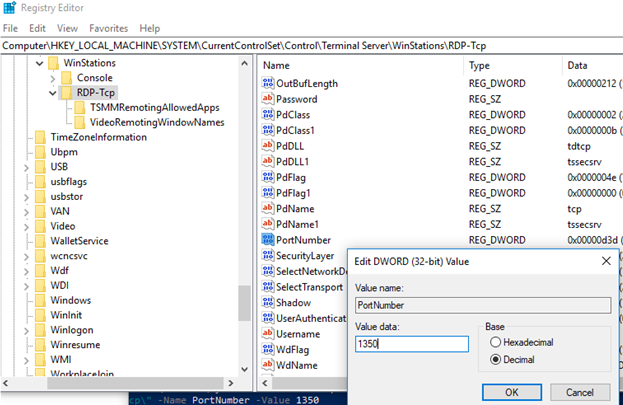 Voit muuttaa rekisterin parametri käyttämällä PowerShell:
Voit muuttaa rekisterin parametri käyttämällä PowerShell:Set-ItemProperty -Path "HKLM:\System\CurrentControlSet\Control\Terminal Server\WinStations\RDP-Tcp\" -Name PortNumber -Value 1350 - Jos Windowsin Palomuuri on käytössä tietokoneessa, sinun täytyy luoda uusi sääntö, joka sallii saapuvan yhteyden uusi RDP-porttiin. (Jos määrität etäpalvelimen uudelleen RDP: n kautta luomatta sääntöä palomuurillesi, menetät pääsyn palvelimeesi.) Voit luoda sallivan saapuvan säännön uudelle TCP / UDP-RDP-portille manuaalisesti Windows Defenderin Palomuurikonsolissa (palomuuri.,cpl) tai käyttämällä PowerShell cmdlets päässä NetSecurity moduuli:
New-NetFirewallRule -DisplayName "New RDP Port 1350" -Direction Inbound -LocalPort 1350 -Protocol TCP -Action allowNew-NetFirewallRule -DisplayName "New RDP Port 1350" -Direction Inbound -LocalPort 1350 -Protocol UDP -Action allow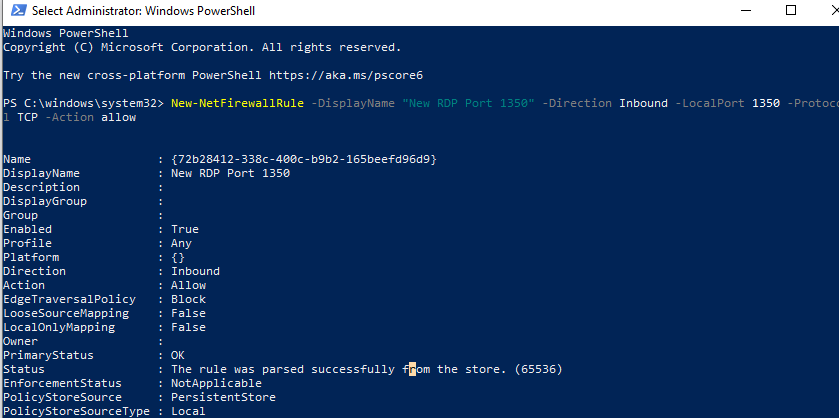
- Käynnistä tietokone tai käynnistä Remote Desktop palvelu tällä komennolla:
net stop termservice & net start termservice
- yhdistää tämän Windows-tietokoneen kautta RDP, sinun on määritettävä uusi RDP-yhteyden porttiin mstsc.,exe asiakas käyttää paksusuolen seuraavasti:
RDPComputerName:1350tai IP-osoite:192.168.1.10:1350tai komentoriviltä:mstsc.exe /v 192.168.1.10:1350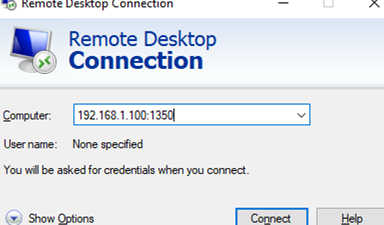 Jos käytät RDCMan hallita useita RDP-yhteydet, voit määrittää RDP-portti on määritetty Yhteyden Asetukset-välilehti.
Jos käytät RDCMan hallita useita RDP-yhteydet, voit määrittää RDP-portti on määritetty Yhteyden Asetukset-välilehti.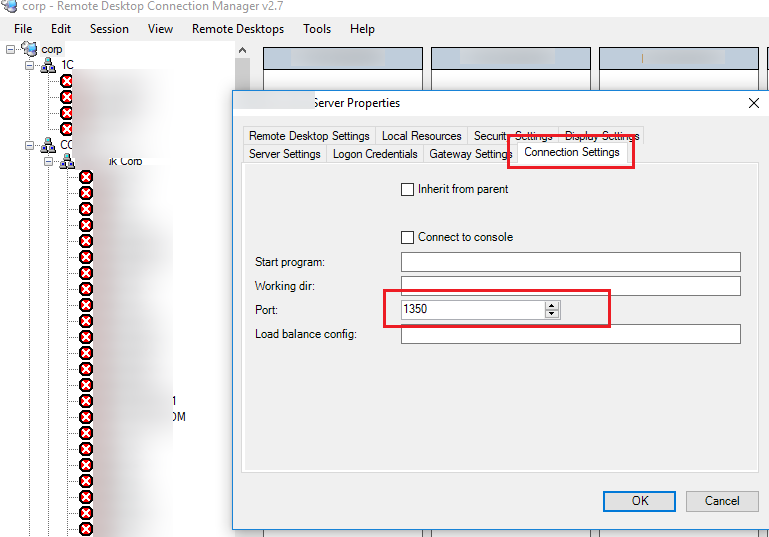
- Sitten voit onnistuneesti yhteyden remote desktop tietokoneen avulla uusi RDP-porttiin. Voit käyttää
netstat –na | Find "LIST”– komentoa varmistaaksesi, että RDS kuuntelee toisessa portissa.,
koko PowerShell script voit muuttaa RDP-portin numero, luoda palomuurisääntö ja käynnistä Remote Desktop palvelun uusi portti voi näyttää tältä:
Voit muuttaa RDP numero etänä useita tietokoneita MAINOKSEN verkkotunnus (erityinen OU) käyttäen Invoke-Command ja Saada-ADComputer cmdlets:
Tämä opas muuttaa vakio-RDP-portti sopii mihin tahansa Windows-versio alkaen Windows XP (Windows Server 2003) ja jopa moderni Windows 10 / Windows Server 2019 rakentaa.